原文:https://blog.csdn.net/lizhengwei1989/article/details/54631646
修改Unity导出Android工程启动时黑屏,启动时间过长
首先代可以参考一片文章http://blog.csdn.net/u012169685/article/details/52068809,比较长,我这里的和这篇文章类似但是简短易懂 =_=
本文中会用到我的另一篇博客中的交互方面的知识,这是传送门:http://blog.csdn.net/lizhengwei1989/article/details/54631241
其实unity中也可以提供设置启动画面 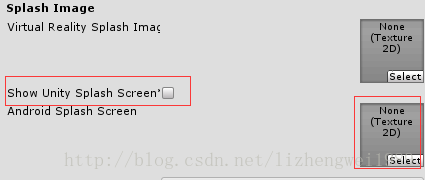
第一个框勾选会显示unity的启动画面,第二个框选择了图片可以启动时显示一张图片。按照正常思维来说我肯定不会勾选第一个,以为我的应用干嘛要unity的启动图标啊?因此可以选择一张图在第二个框中。
但是问题来了,如果只设置了第二个框中的图,就会发现启动unity的界面的时候会先黑一下,然后显示你选择的图片。先黑一下是因为Unity中的页面还没准备好,准备好之后就会显示你选择的图片,然后在显示正式的场景。
假设我们现在已经按照我的博客中的方式:http://blog.csdn.net/lizhengwei1989/article/details/54631241做好了交互。
因为Unity的Activity是使用UnityPlayer作为内容显示的:
protected UnityPlayer mUnityPlayer; // don't change the name of this variable; referenced from native code
// Setup activity layout
@Override protected void onCreate (Bundle savedInstanceState)
{
requestWindowFeature(Window.FEATURE_NO_TITLE);
super.onCreate(savedInstanceState);
getWindow().setFormat(PixelFormat.RGBX_8888); // <--- This makes xperia play happy
mUnityPlayer = new UnityPlayer(this);
// 直接使用mUnityPlayer作为显示内容,unity的ui在mUnityPlayer中渲染
setContentView(mUnityPlayer);
mUnityPlayer.requestFocus();
}- 1
- 2
- 3
- 4
- 5
- 6
- 7
- 8
- 9
- 10
- 11
- 12
- 13
- 14
- 15
之所以黑屏是因为Activity启动后mUnityPlayer 中的内容还没有准备好。我们可以在页面启动后先给mUnityPlayer设置一个Splash内容,然后在Unity的内容渲染好之后再把Splash移除
我们可以编写一个工具类做这个工作,先上代码:
/**
* 修改unity启动画面
*/
public class UnitySplashSDK {
// 这是启动画面的图片,这里可以使任意一个View,可以根据自己的需要去自定义
private ImageView bgView = null;
private UnityPlayer mUnityPlayer = null;
private static UnitySplashSDK mInstance;
public static UnitySplashSDK getInstance() {
if (null == mInstance) {
synchronized (UnitySplashSDK.class) {
if (null == mInstance) {
mInstance = new UnitySplashSDK();
}
}
}
return mInstance;
}
// 在unity的Activity的onCreate中调用
public void onCreate(Activity activity, Bundle savedInstanceState) {
mUnityPlayer = ((UnityActivity) activity).getUnityPlayer();
onShowSplash();
}
public void onShowSplash() {
if (bgView != null)
return;
try {
// 设置启动内容,这里的内容可以自定义区修改,这里我加载了一个gif作为启动图标↓
bgView = new ImageView(UnityPlayer.currentActivity);
bgView.setBackgroundColor(Color.parseColor("#36c3e5"));
// 加载图片,这是我自己封装的工具类
ImageUtils.displayGifImage(MyApplication.getInstance(),R.mipmap.unity_splash,bgView);
bgView.setScaleType(ImageView.ScaleType.CENTER);
// 设置启动内容,这里的内容可以自定义区修改,这里我加载了一个gif作为启动图标↑
Resources r = mUnityPlayer.currentActivity.getResources();
mUnityPlayer.addView(bgView, r.getDisplayMetrics().widthPixels, r.getDisplayMetrics().heightPixels);
} catch (Exception e) {
e.printStackTrace();
}
}
// 在unity的Activity中暴露方法给unity,让unity在准备好内容后调用隐藏启动画面
public void onHideSplash() {
try {
if (bgView == null)
return;
UnityPlayer.currentActivity.runOnUiThread(new Runnable() {
public void run() {
mUnityPlayer.removeView(bgView);
bgView = null;
}
});
} catch (Exception e) {
e.printStackTrace();
}
}
}- 1
- 2
- 3
- 4
- 5
- 6
- 7
- 8
- 9
- 10
- 11
- 12
- 13
- 14
- 15
- 16
- 17
- 18
- 19
- 20
- 21
- 22
- 23
- 24
- 25
- 26
- 27
- 28
- 29
- 30
- 31
- 32
- 33
- 34
- 35
- 36
- 37
- 38
- 39
- 40
- 41
- 42
- 43
- 44
- 45
- 46
- 47
- 48
- 49
- 50
- 51
- 52
- 53
- 54
- 55
- 56
- 57
- 58
- 59
- 60
- 61
- 62
- 63
- 64
- 65
- 66
- 67
- 68
- 69
- 70
- 71
- 72
- 73
- 74
- 75
- 76
- 77
- 78
- 79
- 80
- 81
- 82
- 83
- 84
- 85
- 86
- 87
- 88
- 89
- 90
- 91
- 92
- 93
- 94
- 95
- 96
- 97
UnityActivity中这样写:
public static Activity mActivity;
@Override
protected void onCreate(Bundle savedInstanceState) {
super.onCreate(savedInstanceState);
mActivity = this;
// Activity实例化后就添加启动页面,防止黑屏。只会添加一次,因为这个页面一旦实例化后就不会销毁,具体原因参考这里http://blog.csdn.net/lizhengwei1989/article/details/54631241
UnitySplashSDK.getInstance().onCreate(mActivity,savedInstanceState);
}
// 这是暴露给unity调用的方法
public void hideSplash(){
UnitySplashSDK.getInstance().onHideSplash();
}- 1
- 2
- 3
- 4
- 5
- 6
- 7
- 8
- 9
- 10
- 11
- 12
- 13
- 14
在Unity中这样调用:
private AndroidJavaObject m_activity;
void Awake()
{
AndroidJavaClass jc = new AndroidJavaClass("自定义的Activity所在的包名.UnityActivity");
m_activity = jc.GetStatic<AndroidJavaObject>("mActivity");
}
// 第一帧执行就把启动画面隐藏
void Start () {
HideAndroidSplash();
}
public void HideAndroidSplash() {
m_activity.Call("hideSplash");
}- 1
- 2
- 3
- 4
- 5
- 6
- 7
- 8
- 9
- 10
- 11
- 12
- 13
- 14